Ako nastaviť skupinový DM v Discord
Rôzne / / November 28, 2021
Od svojho uvedenia na trh v roku 2015 je aplikácia Discord pravidelne využívaná hráčmi na komunikačné účely pri hraní online hier. Discord môžete použiť v ľubovoľnom gadgete, ktorý vlastníte – desktopové aplikácie Discord pre Windows, Mac, iOS a Android. Funguje to aj vo webových prehliadačoch, ak to uprednostňujete. Aplikácie Discord je navyše možné pripojiť k rôznym bežným službám vrátane Twitch a Spotify, aby vaši priatelia videli, čo robíte.
Group DM vám umožňuje komunikovať s desiatimi ľuďmi naraz. V rámci skupiny môžete posielať emotikony, fotografie, zdieľať svoju obrazovku a spúšťať hlasové/videorozhovory. Prostredníctvom tejto príručky sa dozviete o procese, ako nastaviť Group DM v Discord.
Poznámka: The Limit skupinového chatu v rozpore je 10. t.j. do skupiny DM je možné pridať iba 10 priateľov.

Obsah
- Ako nastaviť skupinový DM v Discord
- Ako nastaviť skupinový DM v Discord na pracovnej ploche
- Ako pridať ďalších priateľov do skupiny DM
- Ako nastaviť Discord Group DM na mobile
- Ako odstrániť niekoho zo skupiny DM na Discord
- Ako zmeniť názov skupiny DM na Discord
- Ako nastaviť skupinový videohovor Discord
Ako nastaviť skupinový DM v Discord
Ako nastaviť skupinový DM v Discord na pracovnej ploche
Poďme si prejsť kroky na nastavenie Discord Group DM na vašom počítači alebo notebooku:
Poznámka: V predvolenom nastavení možno do skupinového DM pridať iba desať používateľov. Na zvýšenie tohto limitu si budete musieť vytvoriť svoj vlastný server.
1. Spustite Aplikácia Discord potom Prihlásiť sa na váš účet. Na ľavej strane obrazovky uvidíte možnosť s názvom Priatelia. Kliknite naň.
2. Klikni na pozvať tlačidlo viditeľné v pravom hornom rohu. Zobrazí vašu Zoznam priateľov.
Poznámka: Ak chcete pridať osobu do skupinového rozhovoru, musí byť vo vašom zozname priateľov.
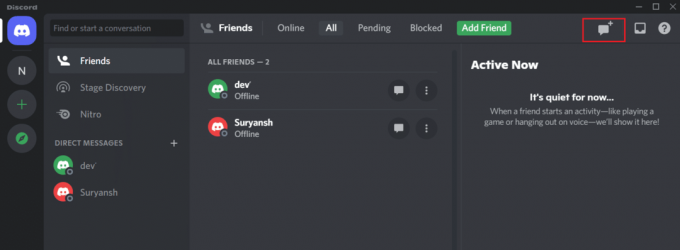
3. Vyberte až 10 priateľov s kým chcete vytvoriť a Skupina DM. Ak chcete pridať priateľa do zoznamu priateľov, nezabudnite začiarknuť políčko vedľa mena priateľa.
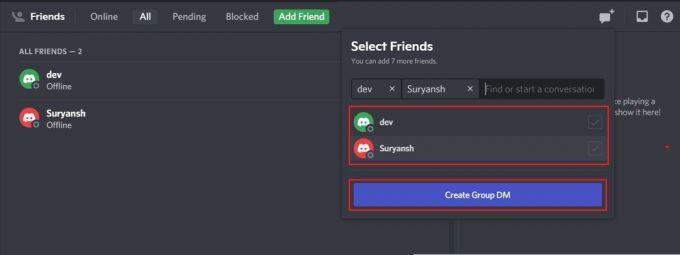
4. Po výbere priateľov kliknite na Vytvoriť skupinový DM tlačidlo.
Poznámka: Na vytvorenie skupinového DM musíte vybrať aspoň dvoch členov. Ak nie, nemôžete kliknúť na tlačidlo Create Group DM.
5. Odkaz na pozvánku sa odošle osobe vo vašom zozname priateľov. Keď prijmú vašu žiadosť, vytvorí sa nový skupinový DM.
6. Teraz nový skupina DM bude vytvorený s vami, spolu s osobou v priamom DM a osobou, ktorú ste pridali
Váš skupinový DM bude teraz vytvorený a funkčný. Po dokončení môžete tiež vygenerovať pozývací odkaz na pozvanie priateľov do skupinového DM. Táto funkcia je však dostupná až po vytvorení skupinového DM.
Ako pridať ďalších priateľov do skupiny DM
Keď vytvoríte skupinový DM na Discord, budete mať možnosť neskôr pridať ďalších priateľov. Môžete to urobiť takto:
1. Prejdite na ikona osoby v hornej časti okna Group DM. Vyskakovacie okno bude mať názov Pridať priateľov do DM. Kliknite naň a vybrať priateľov, ktorých chcete pridať zo zobrazeného zoznamu.
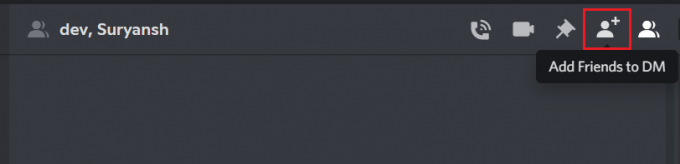
2. Prípadne máte tiež možnosť vytvoriť odkaz. Každý, kto klikne na odkaz, bude pridaný do skupinového DM v Discord.
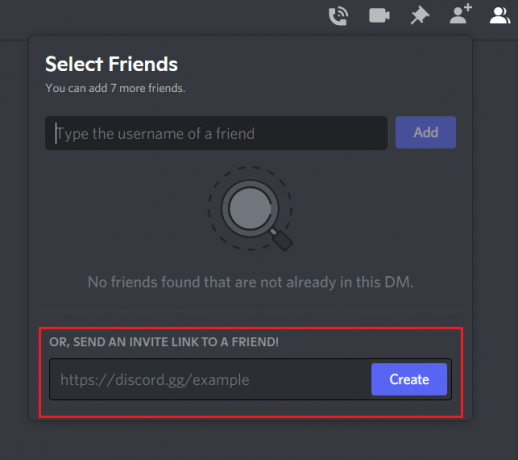
Poznámka: Tento odkaz môžete poslať aj ľuďom, ktorí nie sú vo vašom zozname priateľov. Môžu otvoriť tento odkaz a pridať sa do vašej skupiny DM.
Pomocou tejto metódy budete môcť pridávať priateľov do existujúcej skupiny prostredníctvom jednoducho použiteľného odkazu.
Prečítajte si tiež:9 spôsobov, ako opraviť nefungujúce priame správy Instagramu
Ako nastaviť Discord Group DM na mobile
1. Otvor Aplikácia Discord na svojom telefóne. Klepnite na Ikona priateľov na ľavej strane obrazovky.
2. Klepnite na Vytvoriť skupinový DM tlačidlo, ktoré je viditeľné v pravom hornom rohu
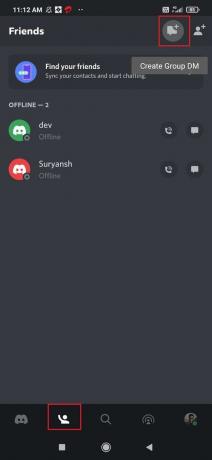
3. Vyberte až 10 priateľov zo zoznamu priateľov; potom klepnite na Ikona odoslania.
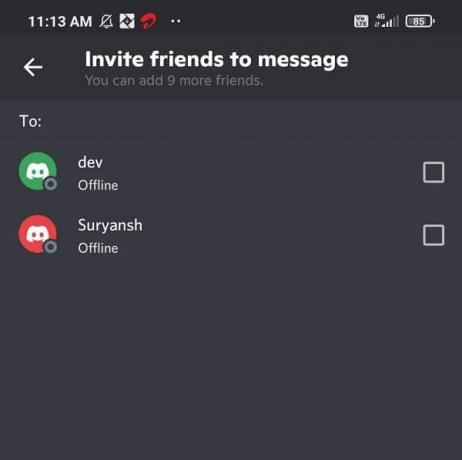
Ako odstrániť niekoho zo skupiny DM na Discord
Ak ste si náhodou niekoho pridali do svojej skupiny Discord alebo už s niekým nie ste priateľmi, táto možnosť vám umožní odstrániť uvedenú osobu zo skupiny DM nasledovne:
1. Klikni na Skupina DM ktorý je uvedený s druhým Priame správy.
2. Teraz kliknite Priatelia z pravého horného rohu. Zobrazí sa zoznam všetkých priateľov v tejto skupine.
3. Kliknite pravým tlačidlom myši na názov priateľa, ktorého chcete odstrániť zo skupiny.
4. Nakoniec kliknite na Odstrániť zo skupiny.

Ako zmeniť názov skupiny DM na Discord
Ak chcete zmeniť názov skupiny na Discord, postupujte podľa uvedených krokov:
1. Otvor tvoj Skupina DM. Bude uvedený so všetkými ostatnými Priame správy.
2. V hornej časti obrazovky je aktuálny názov skupiny DM sa zobrazí na lište.
Poznámka: V predvolenom nastavení je skupina DM pomenovaná po ľuďoch v skupine.
3. Kliknite na túto lištu a premenovať skupinový DM na jednu z vašich možností.

Ako nastaviť skupinový videohovor Discord
Keď budete vedieť, ako nastaviť skupinový DM na Discord, budete môcť uskutočniť aj skupinový videohovor Discord. Ak chcete nastaviť skupinový videohovor Discord, postupujte podľa týchto jednoduchých krokov:
1. Otvor Skupina DM uvedené so všetkými ostatnými DM.
2. V pravom hornom rohu kliknite na ikona videokamery. Váš fotoaparát sa spustí.

3. Keď všetci členovia skupiny prijmú hovor, budete sa môcť navzájom vidieť a konverzovať.
Odporúčané:
- Ako skontrolovať, či vás niekto zablokoval na Instagrame
- Ako posielať priame správy na Instagrame
- Oprava Nemožno odoslať textovú správu jednej osobe
- Ako zvýšiť basy slúchadiel a reproduktorov v systéme Windows 10
Dúfame, že táto príručka bola užitočná a že ste sa mohli naučiť ako nastaviť Group DM na počítačoch aj mobilných zariadeniach, ako zmeniť názov skupiny, ako niekoho zo skupiny odstrániť a ako nastaviť videohovor Discord Group. Ak máte nejaké otázky/komentáre týkajúce sa tohto článku, pokojne ich napíšte do sekcie komentárov.



